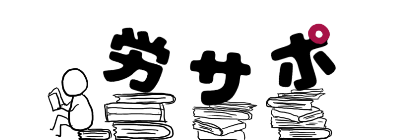Excelで氏名を苗字と名前に分けたいんだけど、どうすればいいの?



そんな悩みにお答えします。
人事労務の仕事をしていると、従業員の情報をCSVやExcelで抽出する作業は多く発生します。
そして、なにかと氏名を分けたり結合したりする加工が必要になる場面が出てくるはずです。
そこで今回は関数を使わずに氏名を分解・結合する方法を解説します。
毎回Excelの加工に悩んでいる方はぜひご覧ください。
Excelで氏名を分解・結合する方法
結論からいうと、Excelの「フラッシュフィル」を使って氏名を分解・結合します。
フラッシュフィルとは、入力されたデータの規則性を自動的に認識して同じ規則で入力してくれる機能です。
Excel2013以降に搭載されています。
フラッシュフィルの使って氏名を分離する方法
フラッシュフィルを使って分解する手順は以下の通りです。
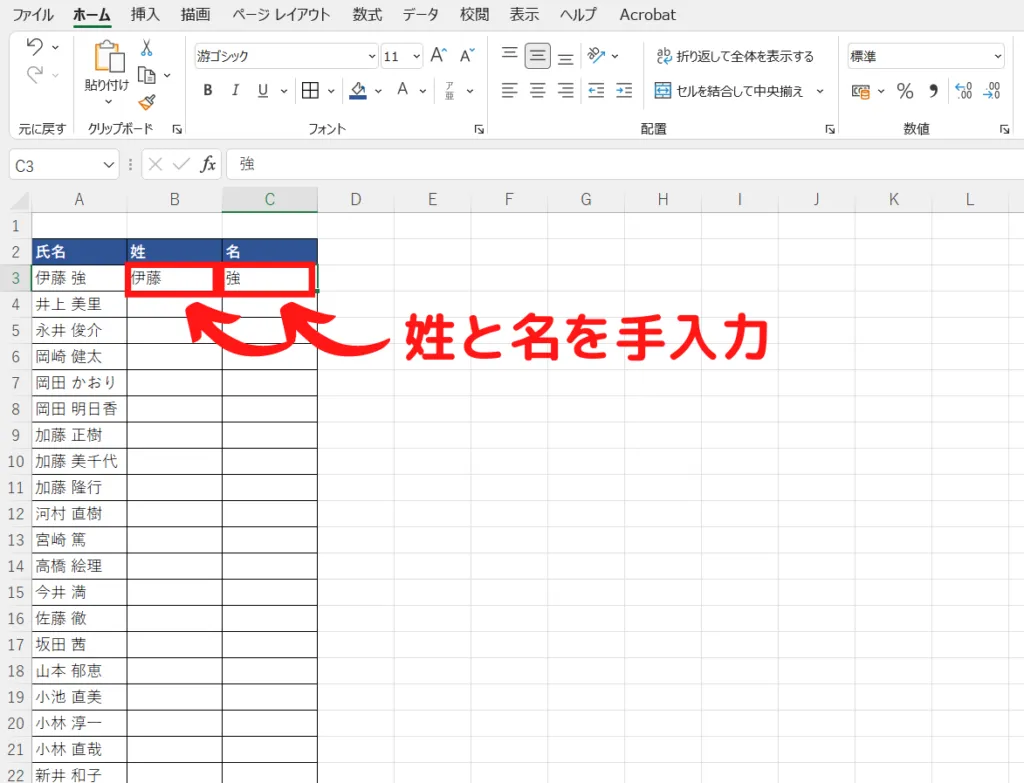
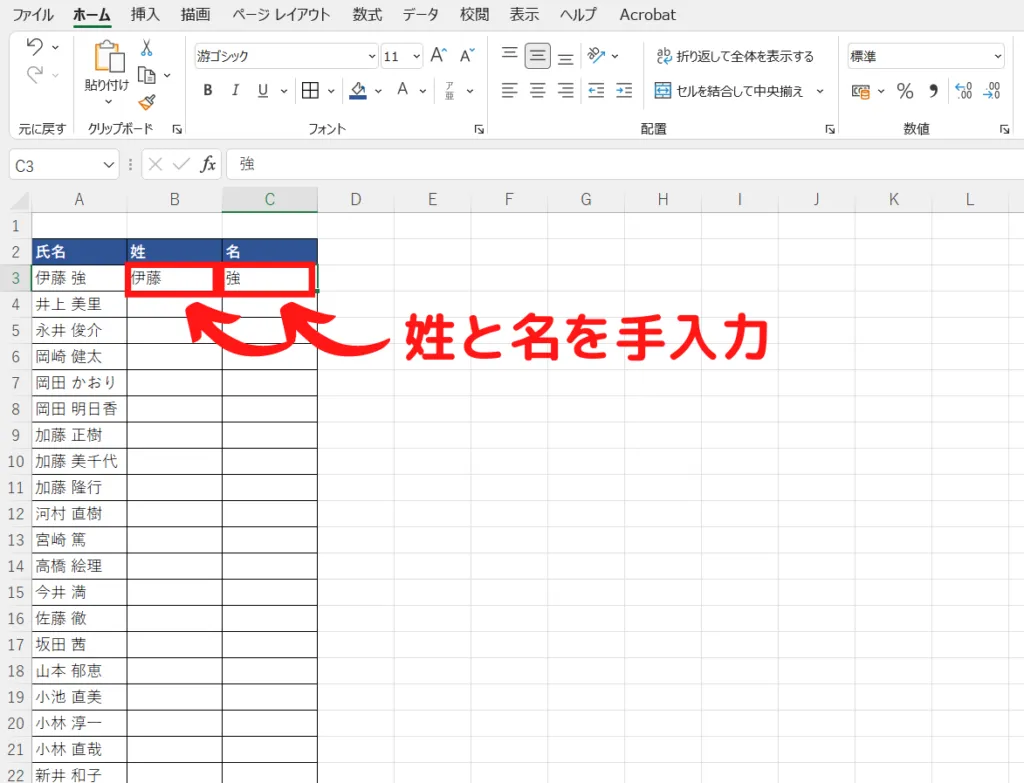
※すべて架空の名前を使っています。
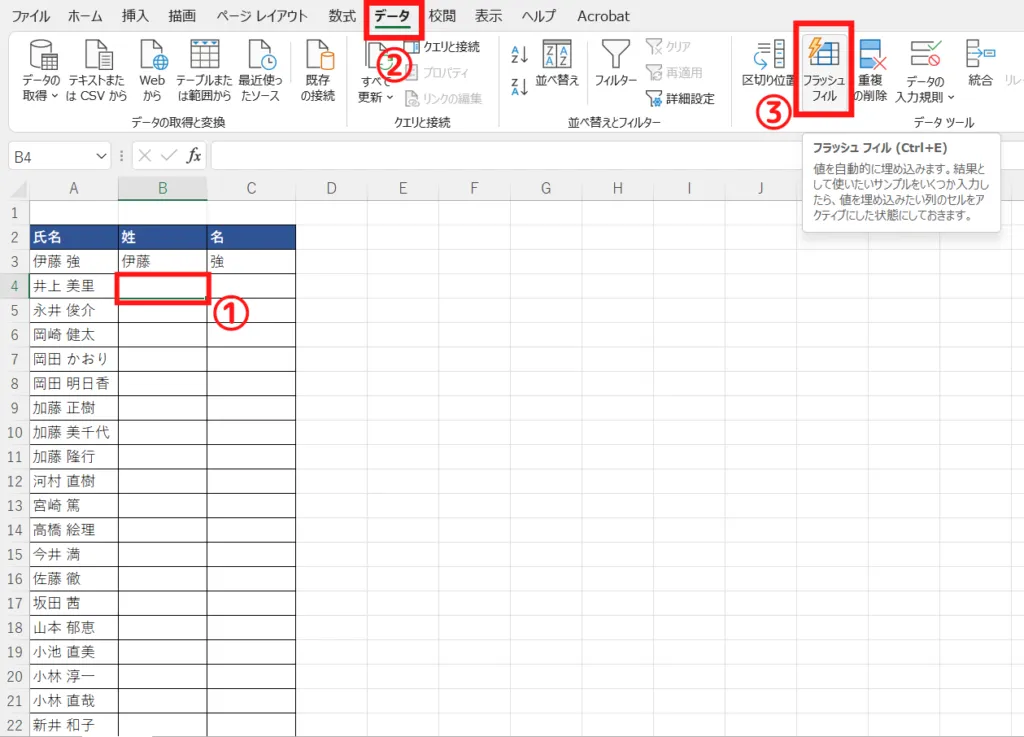
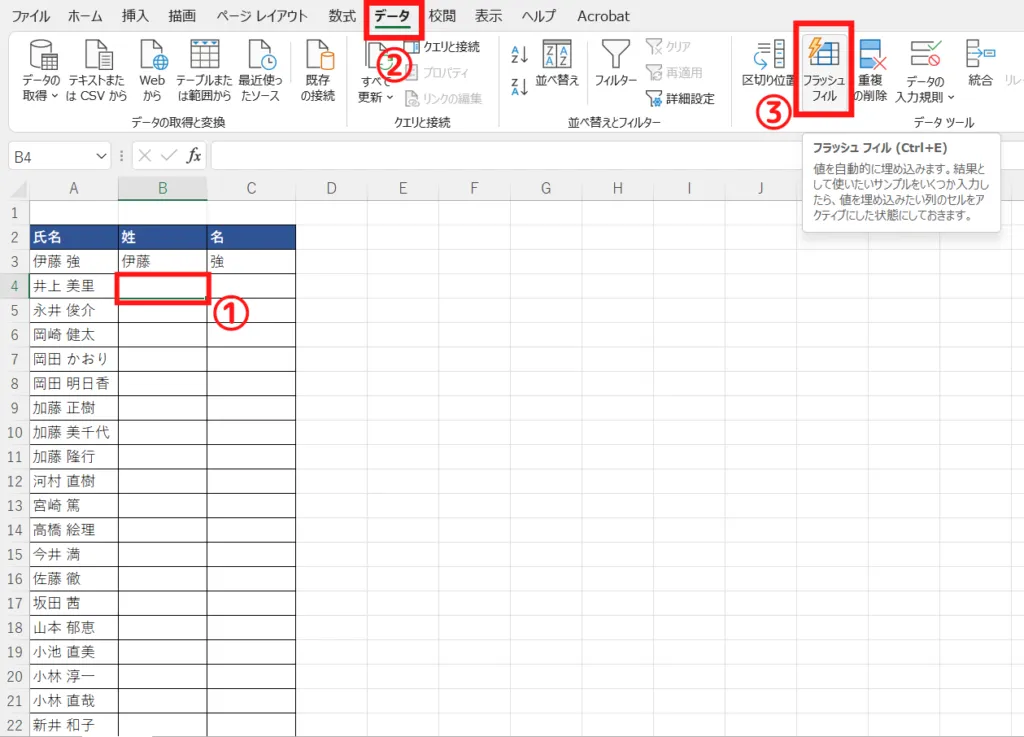
①空欄セルをクリック
②「データ」タブをクリック
③「フラッシュフィル」をクリック
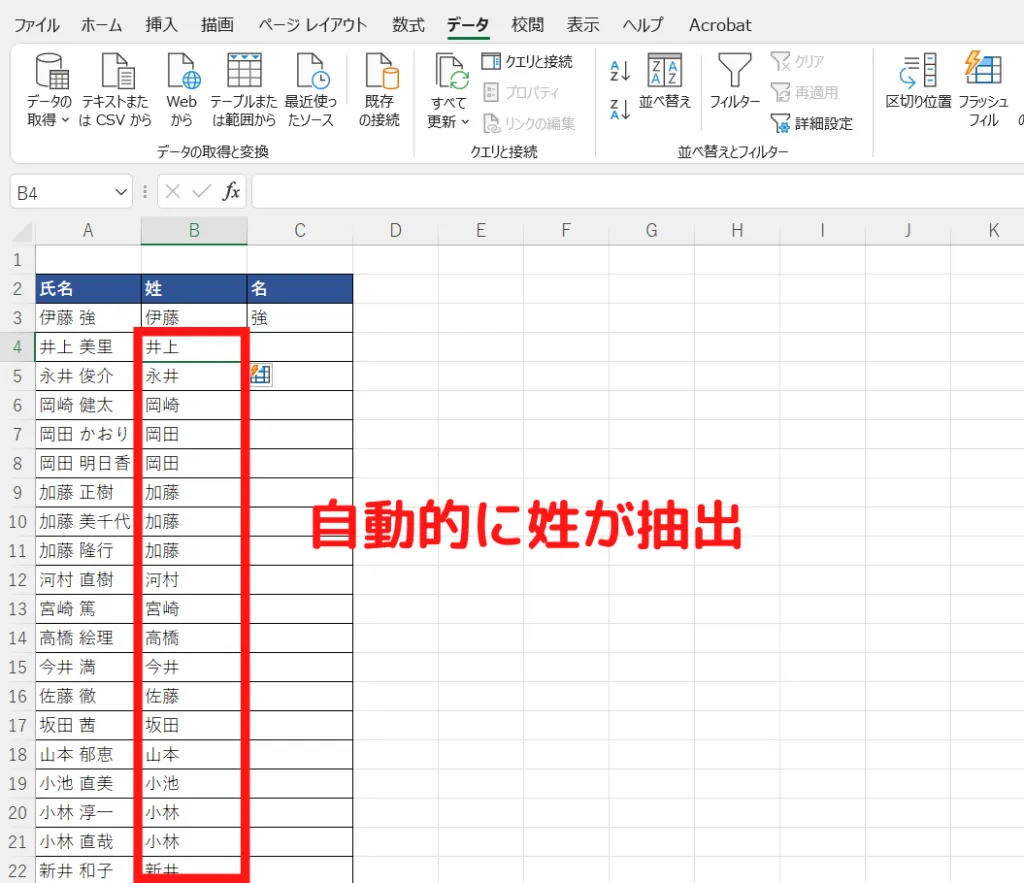
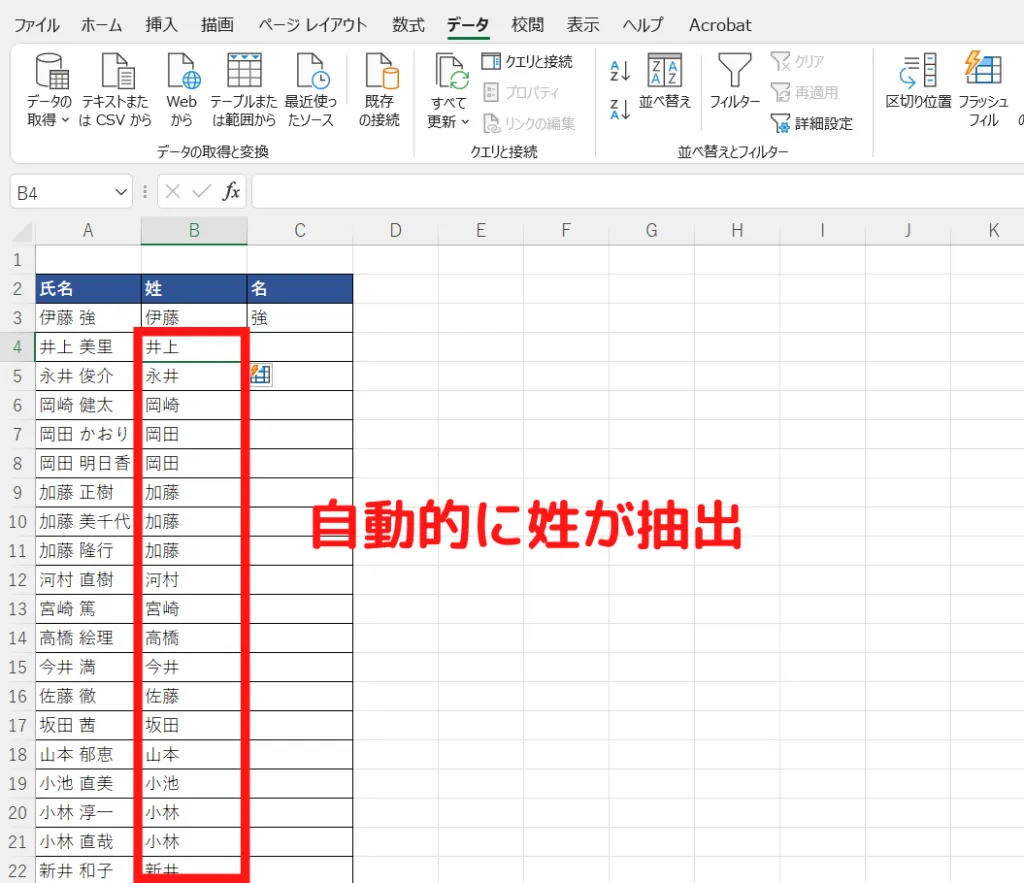
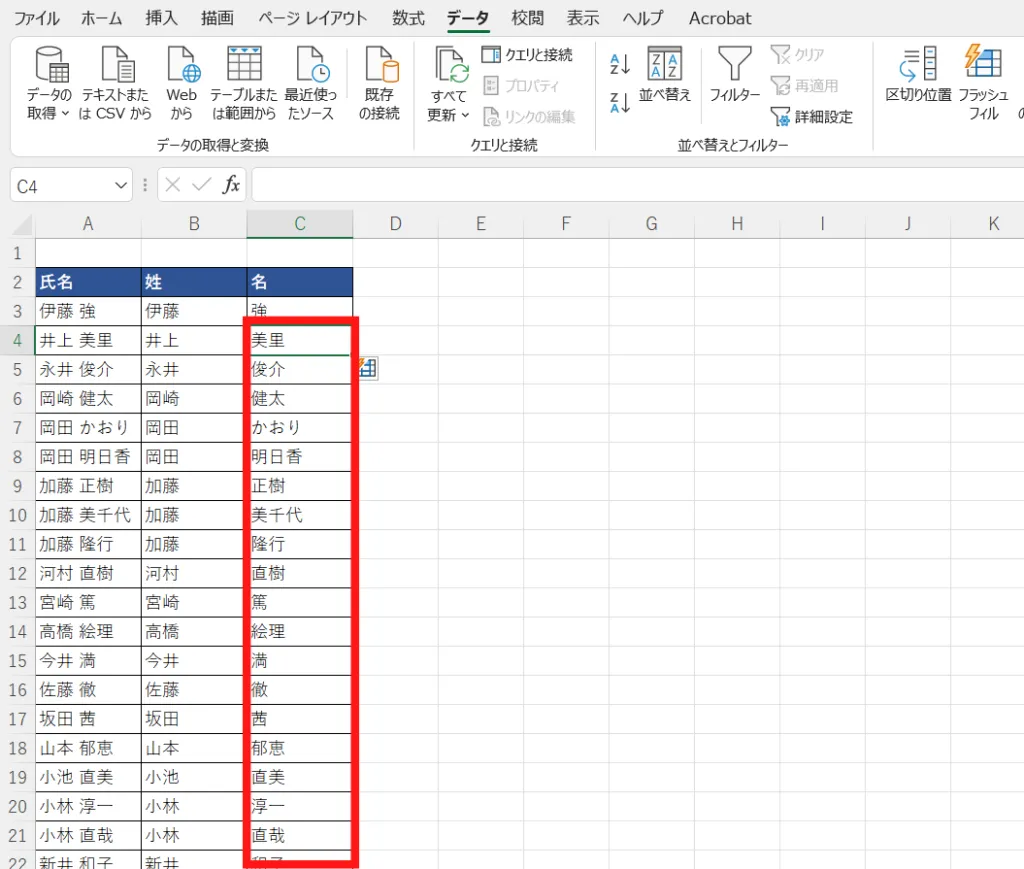
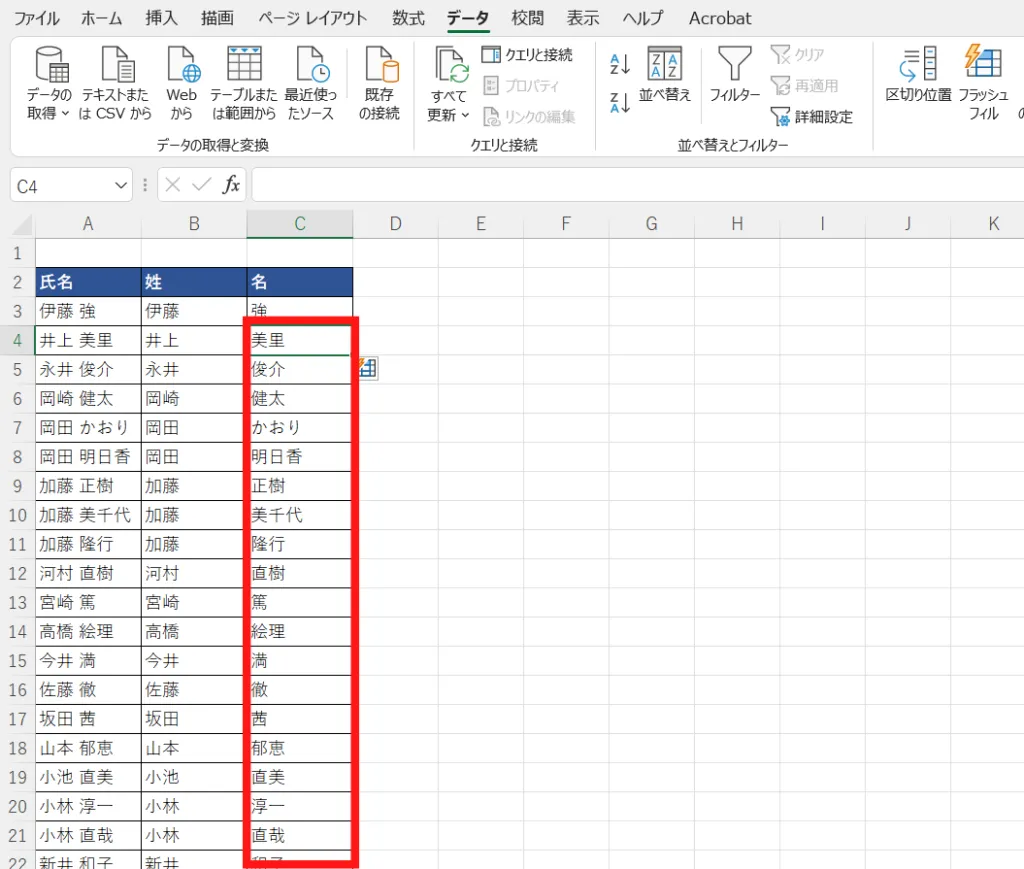
このように、最初に手入力したセルを元にExcelが自動的に分解してくれます。
フラッシュフィルの使って氏名を結合する方法
続いて氏名を結合する方法を解説します。
手順は分解と同じです。
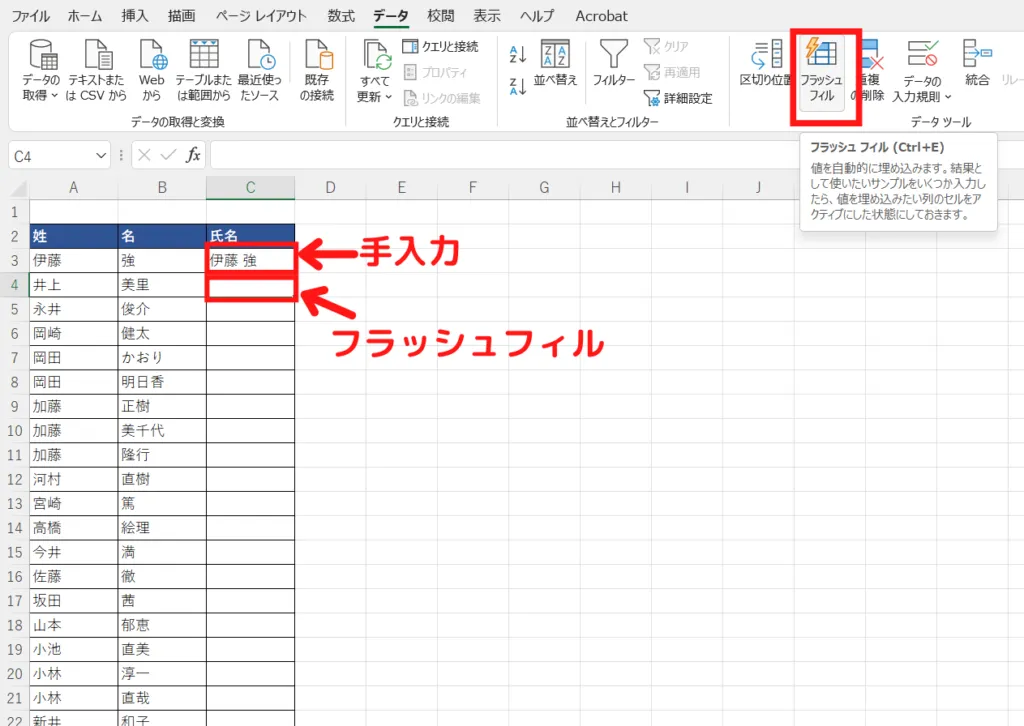
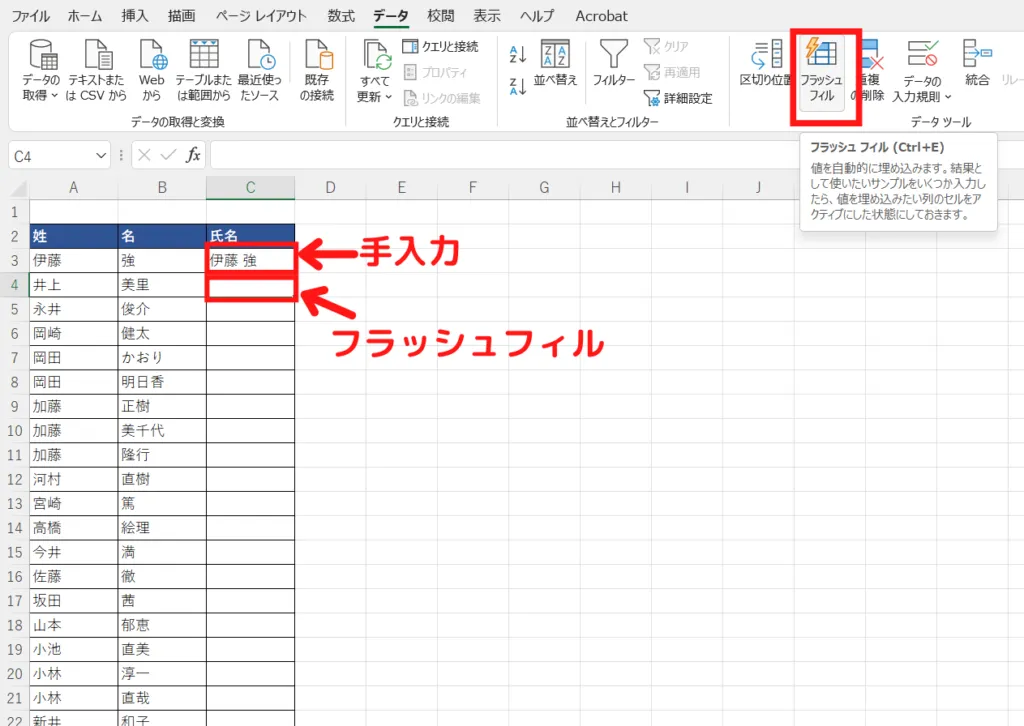
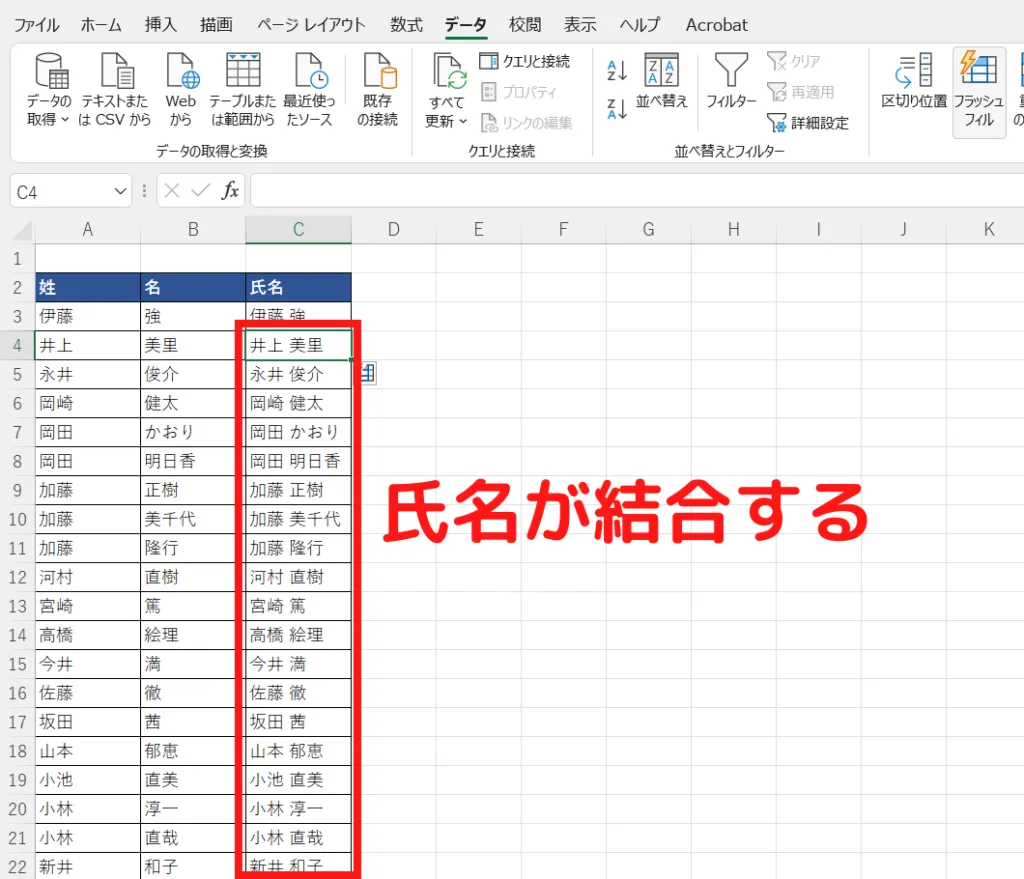
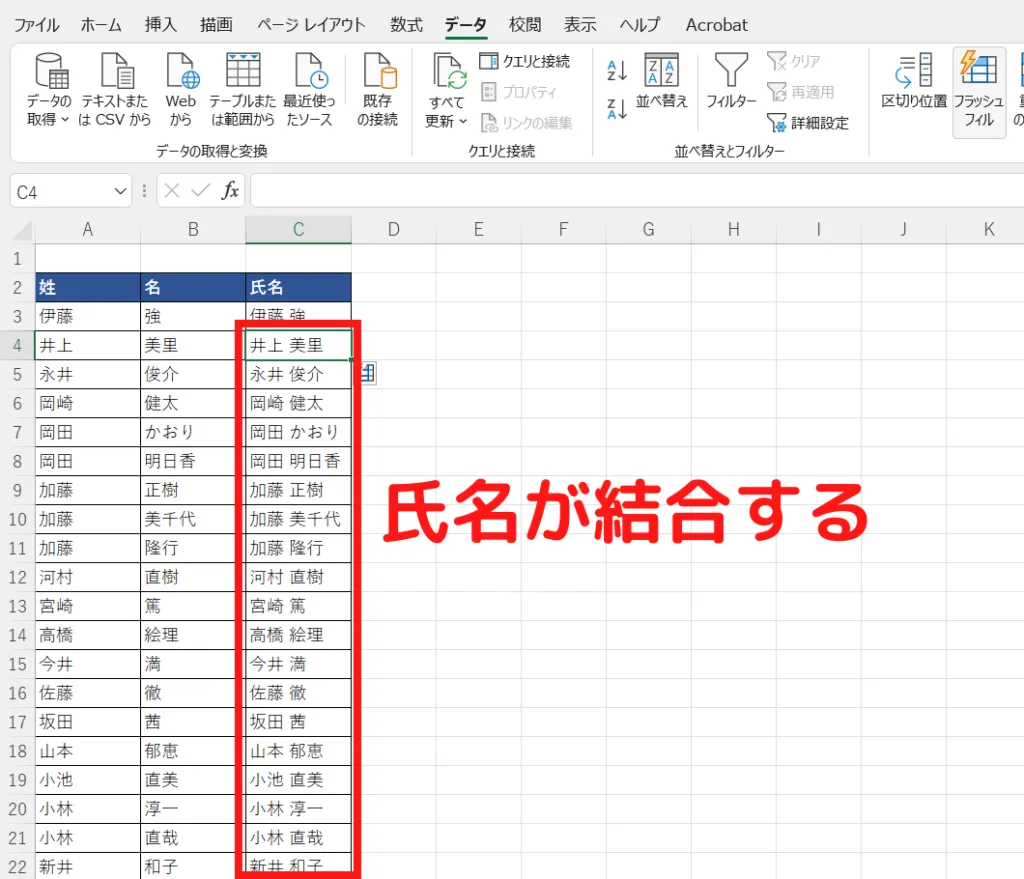



これだったら関数を使わなくてもできますよね。
フラッシュフィルの注意点
フラッシュフィルを使えば分解・結合は「何も考えなくていい」と思うかもしれませんが、そうではありません。
フラッシュフィルはあくまで自動検出なので、必ず最後に結果をチェックしましょう。
たとえば、住所でフラッシュフィルを使うと以下のようなことが起きます。
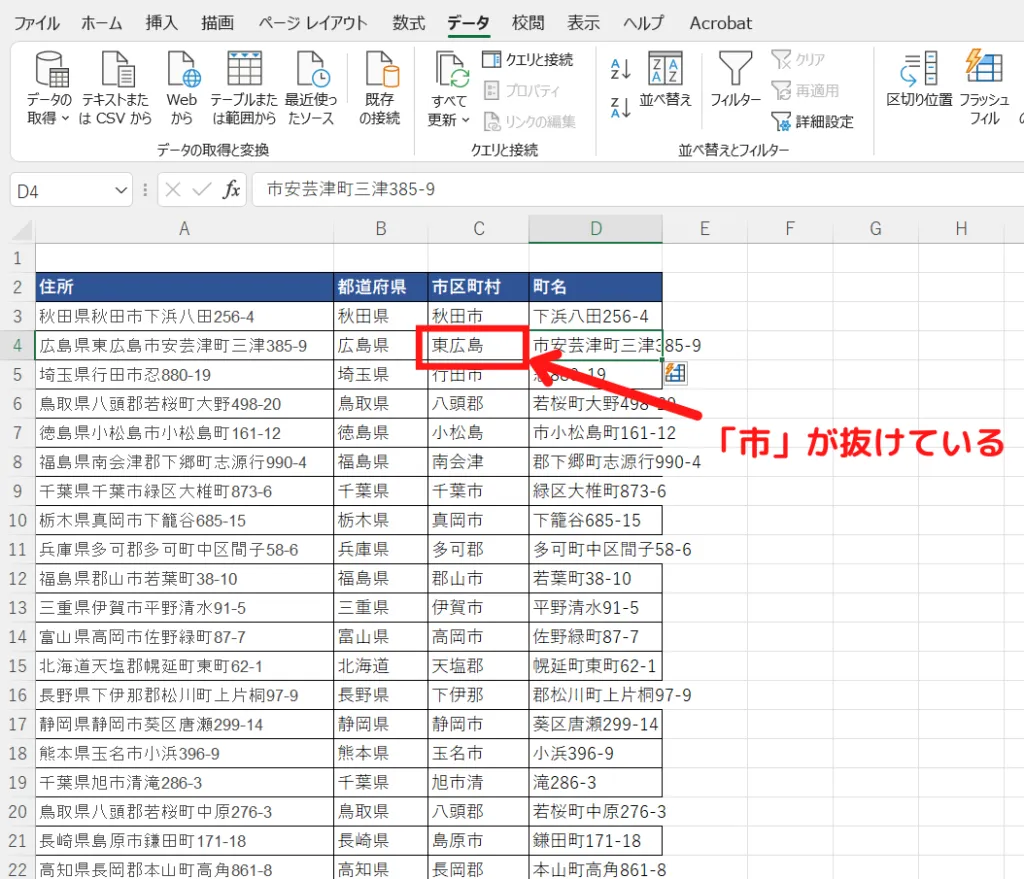
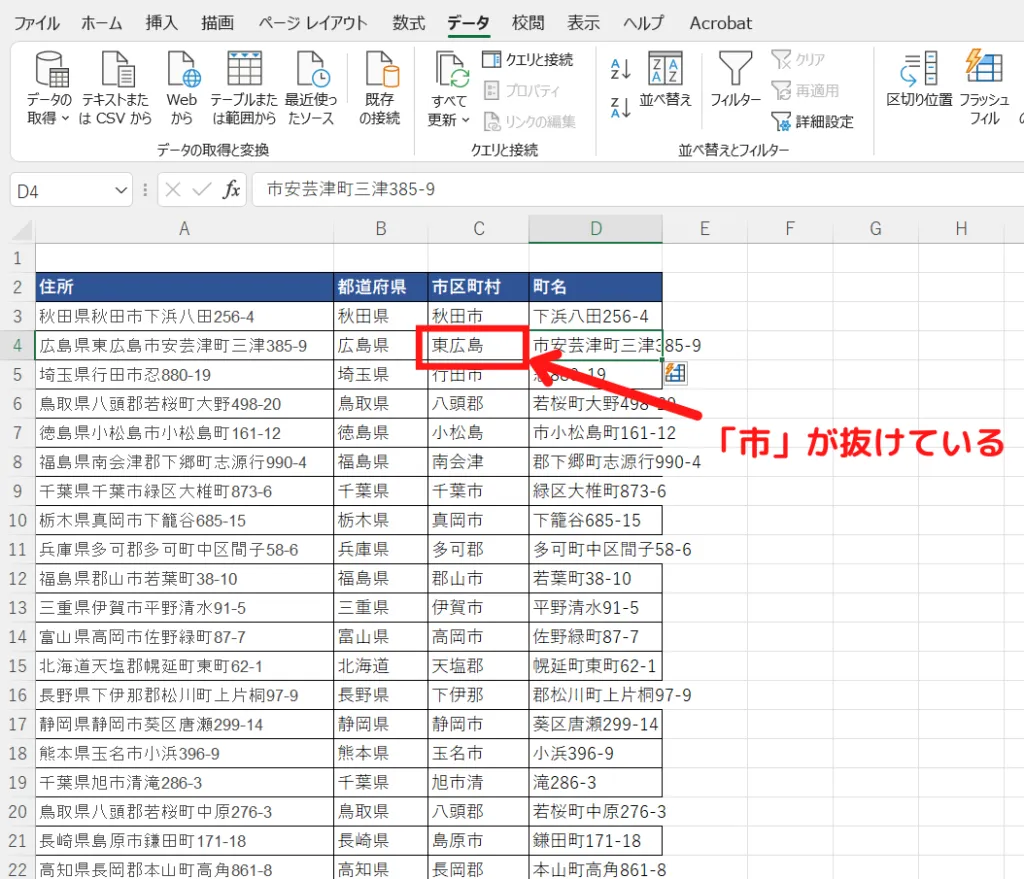
このように自動抽出することで「〇〇市」の「市」が抜けることもあります。
フラッシュフィルも万能ではないので注意して使いましょう。
まとめ
氏名を分解・結合するやり方はいろいろありますが、「フラッシュフィル」が一番簡単です。
しかし、すべてをフラッシュフィルに頼ってしまうとミスをしてしまいます。
分解・結合後は必ずチェックするようにしましょう。
以上、参考になれば幸いです。
社会保険や給与計算をミスした時にどう対処していいのかが事細かに書かれています。
実務経験豊富な著者の実体験をもとに書かれているので、参考になります。
こちらも宮武さんの著書です。社会保険の初心者向けに優しく解説されており、やるべき手続きが網羅されています。
「社会保険の手続き自体が何をどうしていいのかわからない」という方にはおすすすめです。
※様式は最新のものでない場合があります。
労務の仕事はExcelとWordは必ず使います。「とりあえず労務で使うことだけ教えてほしい」という方にはおすすめです。
「時給×労働時間の計算」有給休暇取得日数の年度集計」「就業規則の作成時のWord設定」など実務で役立つExcel・Word操作が習得できます。
就業規則の実務本です。厚生労働省が公表しているモデル就業規則の問題点を指摘し、判例に基づいた就業規則の本質が解説されています。労使トラブルを防止する就業規則を作成したい方は、ぜひお手に取ってください。
「時間計算」や「時給計算」ができる電卓の定番です。
給与計算業務を担当している方は持っていて損はしないでしょう。
封筒をとじる時にのりを使ってませんか?のりは手にくっつくし、ムラがあるとうまくくっつかないですよね。
そんな悩みを解消するのがこちらのテープのりです。
スッと線を引くだけで簡単に封筒を閉じることができるので、業務効率化ができます。
封筒を開ける時にカッターやハサミを使っていませんか?カッターは刃をしまい忘れると危ないし、ハサミはまっすぐ切れませんよね。
そんなとき便利なのがこのオートレターオープナーです。
封筒の開けたいところを滑らすだけできれいに封筒を開けることができます。手を切る心配もないので安心して使えます。
電話メモを付箋で書いている人におすすめのグッツです。
このスタンプは付箋に伝言メモを押せるという便利スタンプ。スタンプを押せば必要最低限のことしか書かなくていいので業務の効率化ができます。